1、部署k8s的两种方式:kubeadm 和二进制源码安装
#本次实验采用的部署Kubernetes方式:
kubeadm
Kubeadm是一个K8s部署工具,提供kubeadm init和kubeadm join,用于快速部署Kubernetes集群。
2、环境准备
#服务器要求:
建议最小硬件配置:2核CPU、2G内存、20G硬盘
服务器最好可以访问外网,会有从网上拉取镜像需求,如果服务器不能上网,需要提前下载对应镜像并导入节点
#软件环境:
操作系统:CentOS Linux release 7.8.2003 (Core)
Docker:20.10.16
K8s:1.23
| 名称 | IP |
|---|---|
| master | 192.168.32.128 |
| node1 | 192.168.32.129 |
| node2 | 192.168.32.130 |
| repo | 192.168.32.131 |
3、下载安装包至本地
# 找一台可以连接外网的机器,下载所需的所有依赖安装包,作为yum仓库服务器
# yum仓库服务器 192.168.32.131
# 下载所需工具依赖包
yum install --downloadonly --downloaddir=/opt/repo ntpdate wget httpd createrepo vim telnet netstat lrzsz
[root@repo ~]# yum clean all
[root@repo ~]# yum makecache
[root@repo ~]# yum install -y wget
[root@repo ~]# wget https://mirrors.aliyun.com/docker-ce/linux/centos/docker-ce.repo -O /etc/yum.repos.d/docker-ce.repo
[root@repo ~]# yum install --downloadonly --downloaddir=/opt/repo docker-ce
cat > /etc/yum.repos.d/kubernetes.repo << EOF
[kubernetes]
name=Kubernetes
baseurl=https://mirrors.aliyun.com/kubernetes/yum/repos/kubernetes-el7-x86_64
enabled=1
gpgcheck=0
repo_gpgcheck=0
gpgkey=https://mirrors.aliyun.com/kubernetes/yum/doc/yum-key.gpg https://mirrors.aliyun.com/kubernetes/yum/doc/rpm-package-key.gpg
EOF
# 先下载好kubelet-1.23.0 kubeadm-1.23.0 kubectl-1.23.0所需要的依赖包
[root@repo ~]# yum install --downloadonly --downloaddir=/opt/repo kubelet-1.23.0 kubeadm-1.23.0 kubectl-1.23.0
[root@repo ~]# wget --no-check-certificate https://docs.projectcalico.org/manifests/calico.yaml
[root@repo ~]# wget https://raw.githubusercontent.com/kubernetes/dashboard/v2.4.0/aio/deploy/recommended.yaml
4、将安装包拷贝至本地并制作yum源
#使用yum下载命令
yum install ${
软件} --downloadonly --downloaddir=${
指定目录}
如:yum -y install httpd --downloadonly --downloaddir=/data/repo
yum -y install autossh --downloadonly --downloaddir=/data/repo
#将下载软件包的目录制作为yum源
[root@repo opt]# mkdir repo
[root@repo opt]# createrepo /opt/repo/
#命令执行后,会在该目录下创建一个repodata目录,如下图:
[root@repo repo]# ls
repodata
# 将上一步的安装包全部拷贝至192.168.32.131,并制作本地的yum源
更新createrepo
[root@repo repo]# createrepo --update /opt/repo
cd /opt/repo
yum install -y httpd
systemctl start httpd && systemctl enable httpd
ln -s /opt/repo /var/www/html/
# 此时就制作好了本地yum源
# 例子
下载php-mysql到createrepo仓库中:
yum install php-mysql --downloadonly --downloaddir=/opt/repo
[root@repo repo]# ls
libzip-0.10.1-8.el7.x86_64.rpm php-common-5.4.16-48.el7.x86_64.rpm php-mysql-5.4.16-48.el7.x86_64.rpm php-pdo-5.4.16-48.el7.x86_64.rpm repodata
#在内网机器上搜索php-mysql
[root@k8s-node2 yum.repos.d]# yum search php-mysql
已加载插件:fastestmirror
Loading mirror speeds from cached hostfile
================================================================== N/S matched: php-mysql ==================================================================
php-mysql.x86_64 : A module for PHP applications that use MySQL databases
名称和简介匹配 only,使用“search all”试试。

 ## 5、初始化配置
## 5、初始化配置
5.1、安装环境准备:下面的操作需要在所有的节点上执行。
# 关闭防火墙
systemctl stop firewalld
systemctl disable firewalld
# 关闭selinux
sed -i 's/enforcing/disabled/' /etc/selinux/config # 永久
setenforce 0 # 临时
# 关闭swap
swapoff -a # 临时
sed -ri 's/.*swap.*/#&/' /etc/fstab # 永久
# 根据规划设置主机名
# 将桥接的IPv4流量传递到iptables的链
cat > /etc/sysctl.d/k8s.conf << EOF
net.bridge.bridge-nf-call-ip6tables = 1
net.bridge.bridge-nf-call-iptables = 1
EOF
sysctl --system # 生效
# 时间同步
yum install ntpdate -y
ntpdate time.windows.com
hostnamectl set-hostname k8s-node2
# 在master添加hosts
cat >> /etc/hosts << EOF
192.168.32.128 master
192.168.32.129 node1
192.168.32.130 node2
192.168.32.131 repo
EOF
# 在每个节点创建离线环境repo源
cat > /etc/yum.repos.d/local.repo << EOF
[local]
name=local
baseurl=http://192.168.32.131/repo/ # 目录地址很重要,一定要加对 必须加上/
enabled=1
gpgcheck=0
EOF
# 模拟离线状态下的yum 仓库
[root@k8s-master yum.repos.d]# cd /etc/yum.repos.d/
[root@k8s-master yum.repos.d]# mkdir bak
[root@k8s-master yum.repos.d]# mv *.repo bak/
[root@k8s-master yum.repos.d]# cd bak/
[root@k8s-master yum.repos.d]# mv local.repo ../
[root@k8s-master yum.repos.d]# yum clean all
[root@k8s-master yum.repos.d]# yum makecache
[root@k8s-master yum.repos.d]# yum repolist
5.2、安装 Docker、kubeadm、kubelet【所有节点】
#安装docker:
yum -y install docker-ce
systemctl enable docker && systemctl start docker
#配置镜像下载加速器:
vim /etc/docker/daemon.json
{
"registry-mirrors": ["https://l51yxa8e.mirror.aliyuncs.com"],
"exec-opts": ["native.cgroupdriver=systemd"]
}
systemctl restart docker
#查看docker信息,进行确认
docker info
#先安装好kubelet-1.23.0 kubeadm-1.23.0 kubectl-1.23.0所需要的依赖包
yum install -y kubelet-1.23.0 kubeadm-1.23.0 kubectl-1.23.0
#先设置kubelet 为自启动
systemctl enable kubelet
所安装的依赖包都是来自local 本地仓库
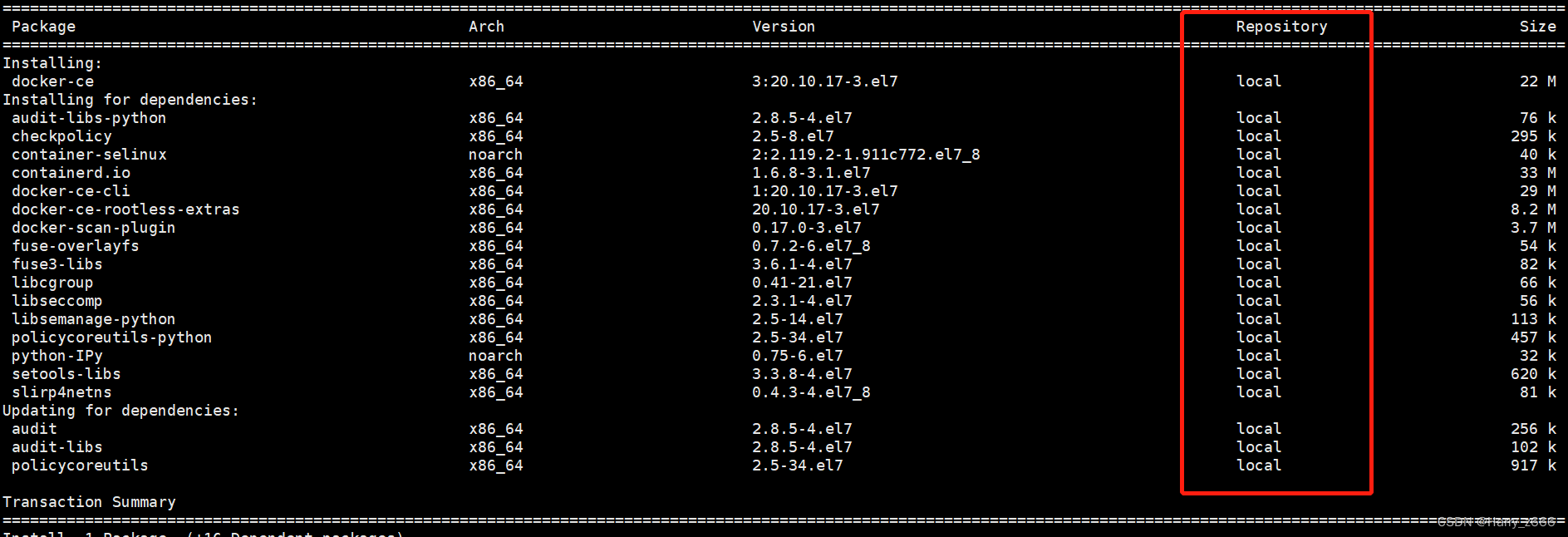
6、部署k8s-master【master执行】
6.1、kubeadm部署
# 执行kubeadm时,需要用到一些镜像,我们需要提前准备。
# 查看需要依赖哪些镜像
[root@k8s-master ~]# kubeadm config images list
k8s.gcr.io/kube-apiserver:v1.23.0
k8s.gcr.io/kube-controller-manager:v1.23.0
k8s.gcr.io/kube-scheduler:v1.23.0
k8s.gcr.io/kube-proxy:v1.23.0
k8s.gcr.io/pause:3.6
k8s.gcr.io/etcd:3.5.1-0
k8s.gcr.io/coredns/coredns:v1.8.6
# 这里需要在192.168.32.131机器上执行
# 在生产环境,是肯定访问不了k8s.gcr.io这个地址的。在有大陆联网的机器上,也是无法访问的。所以我们需要使用国内镜像先下载下来。
# 解决办法跟简单,我们在一台可以上网的机器上使用docker命令搜索下
[root@repo yum.repos.d]# docker search kube-apiserver
NAME DESCRIPTION STARS OFFICIAL AUTOMATED
aiotceo/kube-apiserver end of support, please pull kubestation/kube… 20
mirrorgooglecontainers/kube-apiserver 19
kubesphere/kube-apiserver 7
kubeimage/kube-apiserver-amd64 k8s.gcr.io/kube-apiserver-amd64 5
empiregeneral/kube-apiserver-amd64 kube-apiserver-amd64 4 [OK]
k8simage/kube-apiserver 3
docker/desktop-kubernetes-apiserver Mirror of selected tags from k8s.gcr.io/kube… 1
mirrorgcrio/kube-apiserver mirror of k8s.gcr.io/kube-apiserver:v1.23.6 1
# 选择stars 最多的 aiotceo/kube-apiserver
# 下载对应版本的base镜像
# kubeadm 所需镜像
registry.aliyuncs.com/google_containers/kube-apiserver:v1.23.0
registry.aliyuncs.com/google_containers/kube-controller-manager:v1.23.0
registry.aliyuncs.com/google_containers/kube-scheduler:v1.23.0
registry.aliyuncs.com/google_containers/kube-proxy:v1.23.0
registry.aliyuncs.com/google_containers/pause:3.6
registry.aliyuncs.com/google_containers/etcd:3.5.1-0
registry.aliyuncs.com/google_containers/coredns:v1.8.6
# 编写 pull 脚本:
vim pull_images.sh
#!/bin/bash
images=(
registry.aliyuncs.com/google_containers/kube-apiserver:v1.23.0
registry.aliyuncs.com/google_containers/kube-controller-manager:v1.23.0
registry.aliyuncs.com/google_containers/kube-scheduler:v1.23.0
registry.aliyuncs.com/google_containers/kube-proxy:v1.23.0
registry.aliyuncs.com/google_containers/pause:3.6
registry.aliyuncs.com/google_containers/etcd:3.5.1-0
registry.aliyuncs.com/google_containers/coredns:v1.8.6
)
for pullimageName in ${
images[@]} ; do
docker pull $pullimageName
done
# 编写 save 脚本:
vim save_images.sh
#!/bin/bash
images=(
registry.aliyuncs.com/google_containers/kube-apiserver:v1.23.0
registry.aliyuncs.com/google_containers/kube-controller-manager:v1.23.0
registry.aliyuncs.com/google_containers/kube-scheduler:v1.23.0
registry.aliyuncs.com/google_containers/kube-proxy:v1.23.0
registry.aliyuncs.com/google_containers/pause:3.6
registry.aliyuncs.com/google_containers/etcd:3.5.1-0
registry.aliyuncs.com/google_containers/coredns:v1.8.6
)
for imageName in ${
images[@]}; do
key=`echo $imageName | awk -F '\\\/' '{print $3}' | awk -F ':' '{print $1}'`
docker save -o $key.tar $imageName
done
# 将save 出来的镜像传送到master节点上
[root@repo images]# ll
total 755536
-rw------- 1 root root 46967296 Sep 4 02:37 coredns.tar
-rw------- 1 root root 293936128 Sep 4 02:37 etcd.tar
-rw------- 1 root root 136559616 Sep 4 02:36 kube-apiserver.tar
-rw------- 1 root root 126385152 Sep 4 02:37 kube-controller-manager.tar
-rw------- 1 root root 114243584 Sep 4 02:37 kube-proxy.tar
-rw------- 1 root root 54864896 Sep 4 02:37 kube-scheduler.tar
-rw------- 1 root root 692736 Sep 4 02:37 pause.tar
scp *.tar root@192.168.32.128:/root/
#以下在master节点上执行
# 编写 load 脚本:
vim load_images.sh
#!/bin/bash
images=(
kube-apiserver
kube-controller-manager
kube-scheduler
kube-proxy
pause
etcd
coredns
)
for imageName in ${
images[@]} ; do
key=.tar
docker load -i $imageName$key
done
[root@master ~]# docker images
REPOSITORY TAG IMAGE ID CREATED SIZE
registry.aliyuncs.com/google_containers/kube-apiserver v1.23.0 9ca5fafbe8dc 2 weeks ago 135MB
registry.aliyuncs.com/google_containers/kube-proxy v1.23.0 71b9bf9750e1 2 weeks ago 112MB
registry.aliyuncs.com/google_containers/kube-controller-manager v1.23.0 91a4a0d5de4e 2 weeks ago 125MB
registry.aliyuncs.com/google_containers/kube-scheduler v1.23.0 d5c0efb802d9 2 weeks ago 53.5MB
registry.aliyuncs.com/google_containers/etcd 3.5.1-0 25f8c7f3da61 10 months ago 293MB
registry.aliyuncs.com/google_containers/coredns v1.8.6 a4ca41631cc7 11 months ago 46.8MB
registry.aliyuncs.com/google_containers/pause 3.6 6270bb605e12 12 months ago 683kB
kubeadm init \
--apiserver-advertise-address=192.168.32.128 \
--image-repository registry.aliyuncs.com/google_containers \
--kubernetes-version v1.23.0 \
--service-cidr=10.96.0.0/12 \
--pod-network-cidr=10.244.0.0/16 \
--ignore-preflight-errors=all
初始化之后,会输出一个join命令,先复制出来,node节点加入master会使用。
--image-repository registry.aliyuncs.com/google_containers 镜像仓库,离线安装需要把相关镜像先拉取下来
--apiserver-advertise-address 集群通告地址
--image-repository 由于默认拉取镜像地址k8s.gcr.io国内无法访问,这里指定阿里云镜像仓库地址
--kubernetes-version K8s版本,与上面安装的一致
--service-cidr 集群内部虚拟网络,Pod统一访问入口
--pod-network-cidr Pod网络,与下面部署的CNI网络组件yaml中保持一致
# 安装完成之后会有token,记录下来有用
Your Kubernetes control-plane has initialized successfully!
To start using your cluster, you need to run the following as a regular user:
mkdir -p $HOME/.kube
sudo cp -i /etc/kubernetes/admin.conf $HOME/.kube/config
sudo chown $(id -u):$(id -g) $HOME/.kube/config
Alternatively, if you are the root user, you can run:
export KUBECONFIG=/etc/kubernetes/admin.conf
You should now deploy a pod network to the cluster.
Run "kubectl apply -f [podnetwork].yaml" with one of the options listed at:
https://kubernetes.io/docs/concepts/cluster-administration/addons/
Then you can join any number of worker nodes by running the following on each as root:
kubeadm join 192.168.32.128:6443 --token 6m4wt4.y90169m53e6nen8d \
--discovery-token-ca-cert-hash sha256:0ea734ba54d630659ed78463d0f38fc6c407fabe9c8a0d41913b626160981402
6.2、拷贝k8s认证文件
mkdir -p $HOME/.kube
sudo cp -i /etc/kubernetes/admin.conf $HOME/.kube/config
sudo chown $(id -u):$(id -g) $HOME/.kube/config
#查看工作节点:
[root@master .kube]# kubectl get nodes
NAME STATUS ROLES AGE VERSION
master NotReady control-plane,master 6m46s v1.23.0
# 注:由于网络插件还没有部署,还没有准备就绪 NotReady,继续操作。
7、配置k8s的node节点【node节点操作】
# 向集群添加新节点,执行在kubeadm init输出的kubeadm join命令
# 在192.168.32.129 192.1168.32.130主机上输入以下命令
[root@k8s-node1 ~]# kubeadm join 192.168.32.128:6443 --token 6m4wt4.y90169m53e6nen8d \
--discovery-token-ca-cert-hash sha256:0ea734ba54d630659ed78463d0f38fc6c407fabe9c8a0d41913b626160981402
[preflight] Running pre-flight checks
[WARNING Hostname]: hostname "k8s-node1" could not be reached
[WARNING Hostname]: hostname "k8s-node1": lookup k8s-node1 on 8.8.8.8:53: no such host
[preflight] Reading configuration from the cluster...
[preflight] FYI: You can look at this config file with 'kubectl -n kube-system get cm kubeadm-config -o yaml'
[kubelet-start] Writing kubelet configuration to file "/var/lib/kubelet/config.yaml"
[kubelet-start] Writing kubelet environment file with flags to file "/var/lib/kubelet/kubeadm-flags.env"
[kubelet-start] Starting the kubelet
[kubelet-start] Waiting for the kubelet to perform the TLS Bootstrap...
This node has joined the cluster:
* Certificate signing request was sent to apiserver and a response was received.
* The Kubelet was informed of the new secure connection details.
Run 'kubectl get nodes' on the control-plane to see this node join the cluster.
#默认token有效期为24小时,当过期之后,该token就不可用了。这时就需要重新创建token,可以直接使用命令快捷生成:
kubeadm token create --print-join-command
# 在192.168.32.128主机上
[root@master .kube]# kubectl get nodes
NAME STATUS ROLES AGE VERSION
k8s-node1 NotReady <none> 47s v1.23.0
k8s-node2 NotReady <none> 8s v1.23.0
master NotReady control-plane,master 10m v1.23.0
# 注:由于网络插件还没有部署,还没有准备就绪 NotReady,继续操作。
8、部署容器网络 (master执行)
# Calico是一个纯三层的数据中心网络方案,是目前Kubernetes主流的网络方案。
# calico镜像 在192.168.32.131能连接外网的主机上下载calico镜像,然后传到master主机上
# 查看pod 网段
[root@master .kube]# cat /etc/kubernetes/manifests/kube-controller-manager.yaml | grep cluster-cidr=
- --cluster-cidr=10.244.0.0/16
#把calico.yaml里pod所在网段改成kubeadm init时选项--pod-network-cidr所指定的网段,
直接用vim编辑打开此文件查找192,按如下标记进行修改:
# no effect. This should fall within `--cluster-cidr`.
# - name: CALICO_IPV4POOL_CIDR
# value: "192.168.0.0/16"
# Disable file logging so `kubectl logs` works.
- name: CALICO_DISABLE_FILE_LOGGING
value: "true"
修改:
把两个#及#后面的空格去掉,并把192.168.0.0/16改成10.244.0.0/16
# no effect. This should fall within `--cluster-cidr`.
- name: CALICO_IPV4POOL_CIDR #此处
value: "10.244.0.0/16" #此处
# Disable file logging so `kubectl logs` works.
- name: CALICO_DISABLE_FILE_LOGGING
value: "true"
# 指定网卡,不然创建pod 会有报错
# 报错信息
network: error getting ClusterInformation: connection is unauthorized: Unauthorized
# Cluster type to identify the deployment type
- name: CLUSTER_TYPE
value: "k8s,bgp"
# 下面添加
- name: IP_AUTODETECTION_METHOD
value: "interface=eth0"
# eth0为本地网卡名字
# 参考链接:https://blog.csdn.net/m0_61237221/article/details/125217833
# 修改网卡名称教程:https://www.freesion.com/article/991174666/
# calico 版本
docker.io/calico/cni:v3.22.1
docker.io/calico/pod2daemon-flexvol:v3.22.1
docker.io/calico/node:v3.22.1
docker.io/calico/kube-controllers:v3.22.1
vim save_calico_images.sh
#!/bin/bash
images=(
docker.io/calico/cni:v3.22.1
docker.io/calico/pod2daemon-flexvol:v3.22.1
docker.io/calico/node:v3.22.1
docker.io/calico/kube-controllers:v3.22.1
)
for imageName in ${
images[@]}; do
key=`echo $imageName | awk -F '\\\/' '{print $3}' | awk -F ':' '{print $1}'`
docker save -o $key.tar $imageName
done
# 192.168.32.128
vim load_calico_images.sh
#!/bin/bash
images=(
cni
kube-controllers
node
pod2daemon-flexvol
)
for imageName in ${
images[@]} ; do
key=.tar
docker load -i $imageName$key
done
# dashboard 版本镜像
kubernetesui/dashboard:v2.5.1
kubernetesui/metrics-scraper:v1.0.7
#下载YAML:
wget http://192.168.32.131/repo/calico.yaml
# 下载完后还需要修改里面定义Pod网络(CALICO_IPV4POOL_CIDR),与前面kubeadm init的 --pod-network-cidr指定的一样。
# The default IPv4 pool to create on startup if none exists. Pod IPs will be
# chosen from this range. Changing this value after installation will have
# no effect. This should fall within `--cluster-cidr`.
# - name: CALICO_IPV4POOL_CIDR
# value: "10.244.0.0/16" # 修改此处
# 修改完后文件后,进行部署:
kubectl apply -f calico.yaml
kubectl get pods -n kube-system
# 执行结束要等上一会才全部running
# 等Calico Pod都Running后,节点也会准备就绪。
# 注:以后所有yaml文件都只在Master节点执行。
# 安装目录:/etc/kubernetes/
# 组件配置文件目录:/etc/kubernetes/manifests/
[root@master ~]# kubectl get nodes -o wide
NAME STATUS ROLES AGE VERSION INTERNAL-IP EXTERNAL-IP OS-IMAGE KERNEL-VERSION CONTAINER-RUNTIME
k8s-node1 Ready <none> 3h20m v1.23.0 192.168.32.129 <none> CentOS Linux 7 (Core) 3.10.0-957.el7.x86_64 docker://20.10.17
k8s-node2 Ready <none> 3h19m v1.23.0 192.168.32.130 <none> CentOS Linux 7 (Core) 3.10.0-957.el7.x86_64 docker://20.10.17
master Ready control-plane,master 3h30m v1.23.0 192.168.32.128 <none> CentOS Linux 7 (Core) 3.10.0-957.el7.x86_64 docker://20.10.17
[root@master ~]# kubectl get nodes,svc -o wide
NAME STATUS ROLES AGE VERSION INTERNAL-IP EXTERNAL-IP OS-IMAGE KERNEL-VERSION CONTAINER-RUNTIME
node/k8s-node1 Ready <none> 3h20m v1.23.0 192.168.32.129 <none> CentOS Linux 7 (Core) 3.10.0-957.el7.x86_64 docker://20.10.17
node/k8s-node2 Ready <none> 3h19m v1.23.0 192.168.32.130 <none> CentOS Linux 7 (Core) 3.10.0-957.el7.x86_64 docker://20.10.17
node/master Ready control-plane,master 3h30m v1.23.0 192.168.32.128 <none> CentOS Linux 7 (Core) 3.10.0-957.el7.x86_64 docker://20.10.17
NAME TYPE CLUSTER-IP EXTERNAL-IP PORT(S) AGE SELECTOR
service/kubernetes ClusterIP 10.96.0.1 <none> 443/TCP 3h30m <none>
9、部署Dashboard (master执行)
# 参考网址:https://blog.csdn.net/qq_41980563/article/details/123182854
# Dashboard是官方提供的一个UI,可用于基本管理K8s资源。
# https://raw.githubusercontent.com/kubernetes/dashboard/v2.5.1/aio/deploy/recommended.yaml
# YAML下载地址:wget http://192.168.32.131/repo/recommended.yaml
# 默认Dashboard只能集群内部访问,修改Service为NodePort类型,暴露到外部:
vim recommended.yaml #在第三步中下载的
...
kind: Service
apiVersion: v1
metadata:
labels:
k8s-app: kubernetes-dashboard
name: kubernetes-dashboard
namespace: kubernetes-dashboard
spec:
ports:
- port: 443
targetPort: 8443
nodePort: 30001
selector:
k8s-app: kubernetes-dashboard
type: NodePort
...
# 版本信息:
kubernetesui/dashboard:v2.5.1
kubernetesui/metrics-scraper:v1.0.7
kubectl apply -f recommended.yaml
[root@master ~]# kubectl get pods -n kubernetes-dashboard
NAME READY STATUS RESTARTS AGE
dashboard-metrics-scraper-799d786dbf-4fh5r 1/1 Running 0 10m
kubernetes-dashboard-fb8648fd9-pk6jk 1/1 Running 0 10m
# 访问地址:https://NodeIP:30001
# 创建service account并绑定默认cluster-admin管理员集群角色:
# 创建用户
[root@master ~]# kubectl create serviceaccount dashboard-admin -n kube-system
serviceaccount/dashboard-admin created
# 用户授权
[root@master ~]# kubectl create clusterrolebinding dashboard-admin --clusterrole=cluster-admin --serviceaccount=kube-system:dashboard-admin
clusterrolebinding.rbac.authorization.k8s.io/dashboard-admin created
# 获取用户Token
[root@master ~]# kubectl describe secrets -n kube-system $(kubectl -n kube-system get secret | awk '/dashboard-admin/{print $1}')
Name: dashboard-admin-token-gr2bk
Namespace: kube-system
Labels: <none>
Annotations: kubernetes.io/service-account.name: dashboard-admin
kubernetes.io/service-account.uid: b3b13801-e4a6-481f-a3ea-2fb55b2f6f23
Type: kubernetes.io/service-account-token
Data
====
ca.crt: 1099 bytes
namespace: 11 bytes
token: eyJhbGciOiJSUzI1NiIsImtpZCI6Ik1CLXR0QmxtSkhLZXRubXdLQ1c4X2paMk14dXRvQTRDMVBOdmw0SWtpX2cifQ.eyJpc3MiOiJrdWJlcm5ldGVzL3NlcnZpY2VhY2NvdW50Iiwia3ViZXJuZXRlcy5pby9zZXJ2aWNlYWNjb3VudC9uYW1lc3BhY2UiOiJrdWJlLXN5c3RlbSIsImt1YmVybmV0ZXMuaW8vc2VydmljZWFjY291bnQvc2VjcmV0Lm5hbWUiOiJkYXNoYm9hcmQtYWRtaW4tdG9rZW4tZ3IyYmsiLCJrdWJlcm5ldGVzLmlvL3NlcnZpY2VhY2NvdW50L3NlcnZpY2UtYWNjb3VudC5uYW1lIjoiZGFzaGJvYXJkLWFkbWluIiwia3ViZXJuZXRlcy5pby9zZXJ2aWNlYWNjb3VudC9zZXJ2aWNlLWFjY291bnQudWlkIjoiYjNiMTM4MDEtZTRhNi00ODFmLWEzZWEtMmZiNTViMmY2ZjIzIiwic3ViIjoic3lzdGVtOnNlcnZpY2VhY2NvdW50Omt1YmUtc3lzdGVtOmRhc2hib2FyZC1hZG1pbiJ9.sH4z8gX5qdZXgw3pApBDzF9nlowdLjuFkkFfpdh1p0ljFdNOYdnfj84sRssU-PqoEx6ImCBF0czxQqfOJMXp6ha6-0XR44U15aWWjenqcfydw27RRJuV42z4N-PE7PdRETImCELIfvokkNU_r7uMlYahVE-cwRVi6Uj7ywL_Sjt6l8pv3qGDbCLnhWX-64mpZTqtjxhsH2xj1RUlOh_y_Q6UANtJzqxIvLmJwn5a1k7fNEWoI9F-9oBxbNEzias-AEygr9h4wjIdX3tB2LCR7EsDsulJ1KYLVNj-U72PqzU7j0IeFessB3F34TO50FXmQ6z6-fnHdK93aNYjY8BBcA
# https://192.168.32.130:30001/#/login

10、部署nginx服务
# 1.创建namespace.yaml文件
[root@k8s-master1 ~]# vi nginx-namespase.yaml
apiVersion: v1 #类型为Namespace
kind: Namespace #类型为Namespace
metadata:
name: ssx-nginx-ns #命名空间名称
labels:
name: lb-ssx-nginx-ns
# 然后应用到k8s中:
[root@master ~]# kubectl create -f nginx-namespase.yaml
namespace/ssx-nginx-ns created
# 2.创建nginx-deployment.yaml文件
vi nginx-deployment.yaml
[root@k8s-master1 ~]# vi nginx-deployment.yaml
apiVersion: apps/v1
kind: Deployment
metadata:
labels:
app: nginx #为该Deployment设置key为app,value为nginx的标签
name: ssx-nginx-dm
namespace: ssx-nginx-ns
spec:
replicas: 2 #副本数量
selector: #标签选择器,与上面的标签共同作用
matchLabels: #选择包含标签app:nginx的资源
app: nginx
template: #这是选择或创建的Pod的模板
metadata: #Pod的元数据
labels: #Pod的标签,上面的selector即选择包含标签app:nginx的Pod
app: nginx
spec: #期望Pod实现的功能(即在pod中部署)
containers: #生成container,与docker中的container是同一种
- name: ssx-nginx-c
image: nginx:latest #使用镜像nginx: 创建container,该container默认80端口可访问
ports:
- containerPort: 80 # 开启本容器的80端口可访问
volumeMounts: #挂载持久存储卷
- name: volume #挂载设备的名字,与volumes[*].name 需要对应
mountPath: /usr/share/nginx/html #挂载到容器的某个路径下
volumes:
- name: volume #和上面保持一致 这是本地的文件路径,上面是容器内部的路径
hostPath:
path: /opt/web/dist #此路径需要实现创建
[root@master ~]# kubectl create -f nginx-deployment.yaml
# 3.创建service.yaml文件
[root@k8s-master1 ~]# vi nginx-service.yaml
apiVersion: v1
kind: Service
metadata:
labels:
app: nginx
name: ssx-nginx-sv
namespace: ssx-nginx-ns
spec:
ports:
- port: 80 #写nginx本身端口
name: ssx-nginx-last
protocol: TCP
targetPort: 80 # 容器nginx对外开放的端口 上面的dm已经指定了
nodePort: 31090 #外网访问的端口
selector:
app: nginx #选择包含标签app:nginx的资源
type: NodePort
kubectl create -f ./nginx-service.yaml
[root@master ~]# kubectl get pods,svc -n ssx-nginx-ns -owide
NAME READY STATUS RESTARTS AGE IP NODE NOMINATED NODE READINESS GATES
pod/ssx-nginx-dm-686cdf7d5-72hhv 1/1 Running 0 98s 10.244.169.135 k8s-node2 <none> <none>
pod/ssx-nginx-dm-686cdf7d5-qppqc 1/1 Running 0 98s 10.244.36.87 k8s-node1 <none> <none>
NAME TYPE CLUSTER-IP EXTERNAL-IP PORT(S) AGE SELECTOR
service/ssx-nginx-sv NodePort 10.110.26.245 <none> 80:31090/TCP 46s app=nginx
# 测试nginx
[root@master ~]# curl 192.168.32.129:31090
<h1>This is 192.168.32.129</h1>
[root@master ~]# curl 192.168.32.130:31090
<h1>This is 192.168.32.129</h1>